1、打开AutoCAD

2、在命令栏输入snapang回车

3、首先逆时针转动15度,在命令栏输入15回车。再打开正交画一条线方便检查。
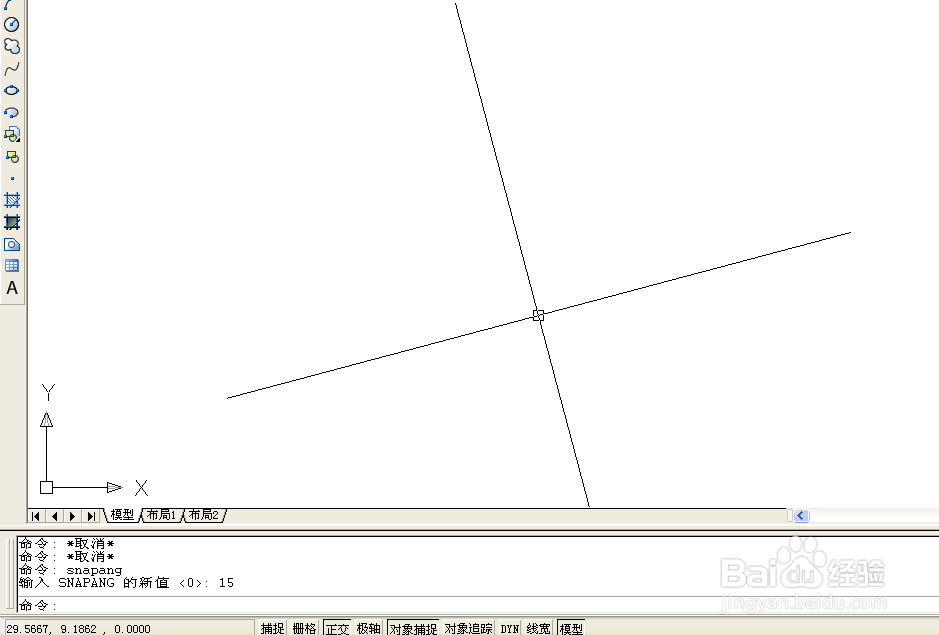


4、旋转成30度画线

5、旋转成45度画线。

6、旋转成60度画线。
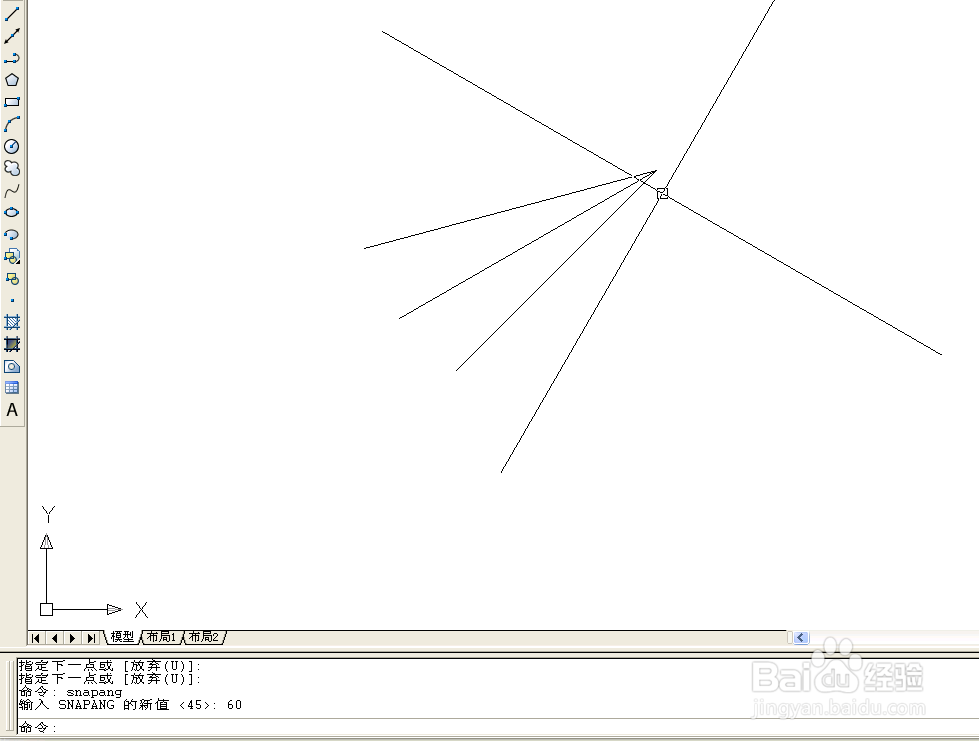
7、旋转成75度画线。
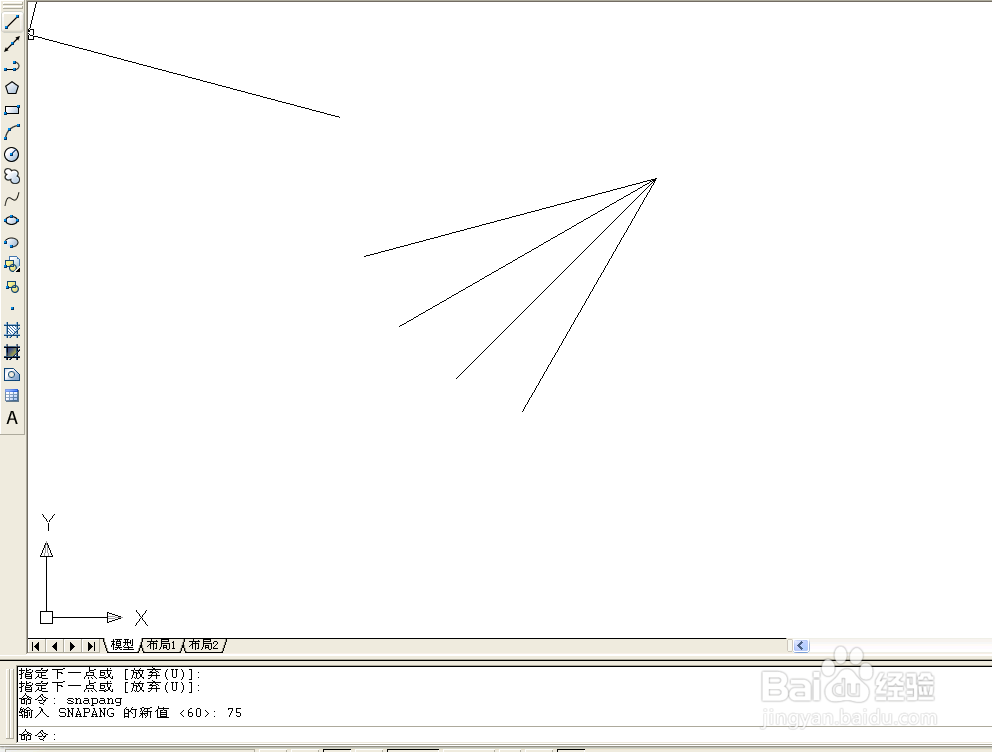
8、最后把角度标上看看效果,可看出是旋转正交画出

1、打开AutoCAD

2、在命令栏输入snapang回车

3、首先逆时针转动15度,在命令栏输入15回车。再打开正交画一条线方便检查。
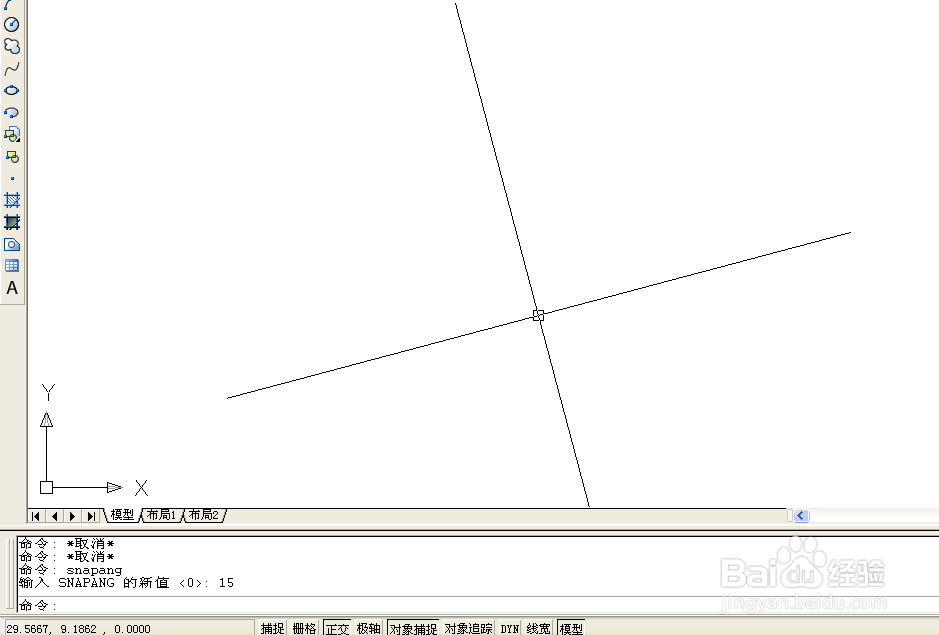


4、旋转成30度画线

5、旋转成45度画线。

6、旋转成60度画线。
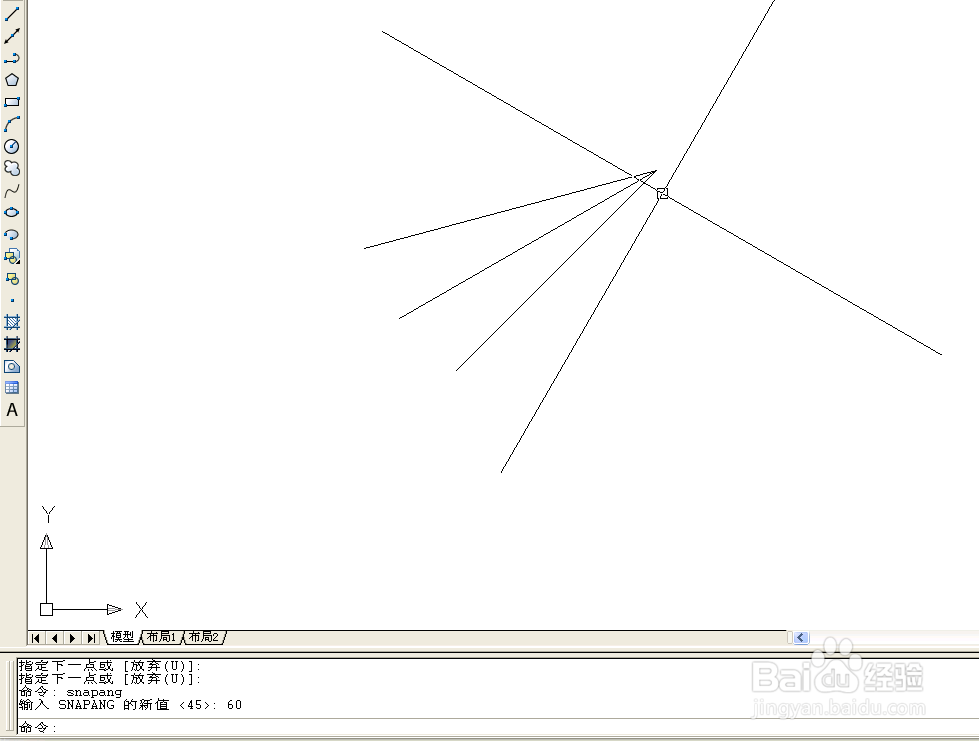
7、旋转成75度画线。
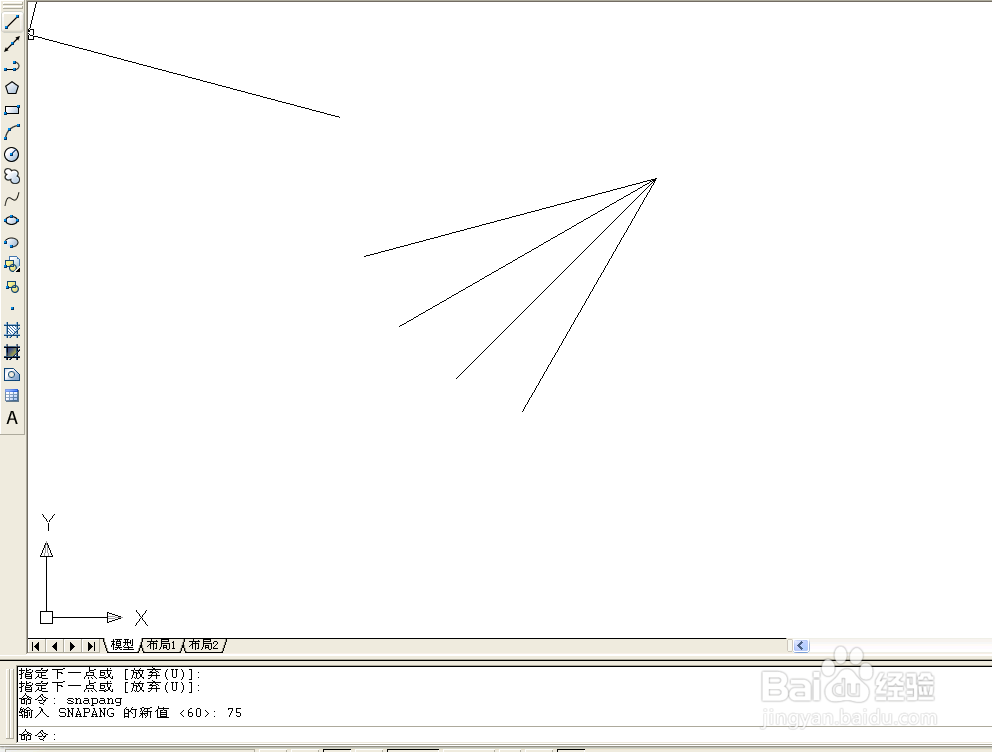
8、最后把角度标上看看效果,可看出是旋转正交画出
